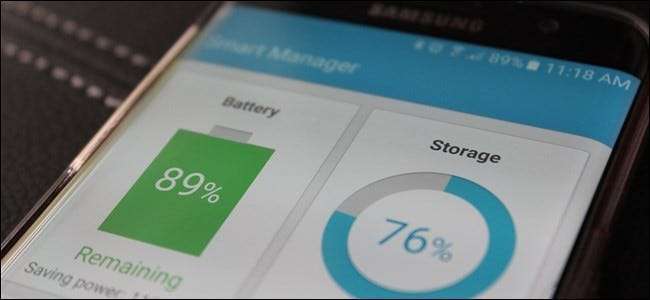
Lorsque la mémoire interne de votre téléphone commence à être pleine, cela peut être frustrant. Les choses ralentissent, les applications ne s'installent pas et, dans certains cas, vous ne pouvez même rien télécharger. Heureusement, Samsung a un moyen intégré d'aider les utilisateurs à voir des informations détaillées sur prend de la place et fournit également un moyen simple de supprimer les éléments indésirables.
Cet outil s'appelle «Smart Manager» et il est disponible pour les Galaxy S6, Galaxy S6 Edge, Galaxy S6 Edge +, Galaxy Note 5, Galaxy S7 et Galaxy S7 Edge. Il fait en fait quelques autres choses en dehors de la gestion du stockage, bien que l'utilité de ces autres fonctionnalités soit au mieux discutable. La vraie valeur de cette fonctionnalité réside sans aucun doute dans les outils de stockage, même si cela vaut probablement la peine d'explorer au moins les autres options une fois que vous vous êtes familiarisé avec l'application.
La première chose que vous voudrez faire est de sauter dans le menu Paramètres en déroulant la nuance de notification et en appuyant sur l'icône en forme de rouage.
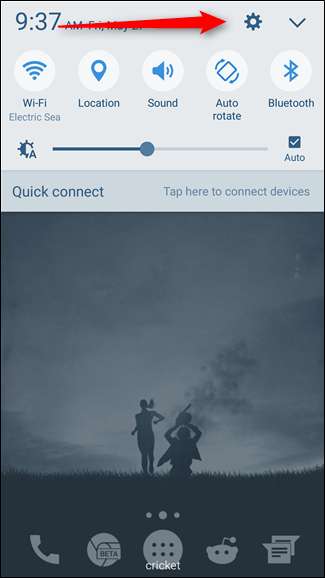
Une fois dans le menu Paramètres, faites défiler vers le bas jusqu'à ce que vous voyiez «Smart Manager». Appuyez dessus.
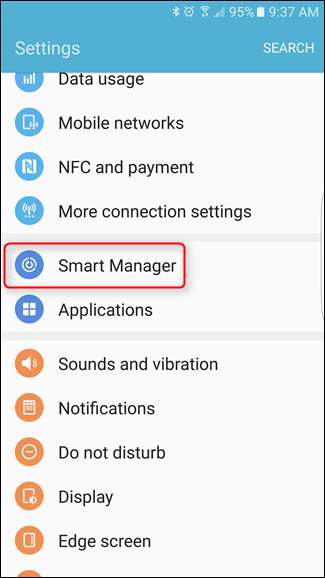
Quatre options vous seront proposées: batterie, stockage, RAM et sécurité de l'appareil. Sélectionnez «Stockage».
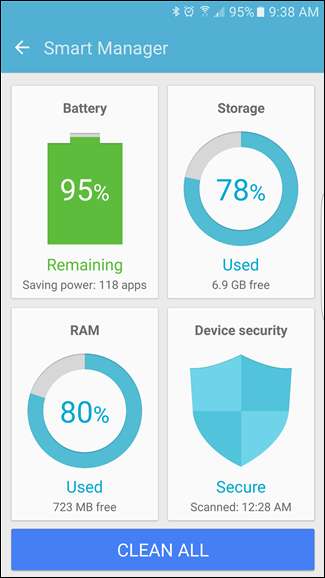
C'est là que les choses commencent à s'amuser. Le téléphone prendra quelques minutes pour analyser le stockage intégré et fournir un graphique avec la quantité de stockage utilisée. En dessous se trouvent deux options: "Données inutiles" et "Données utilisateur".
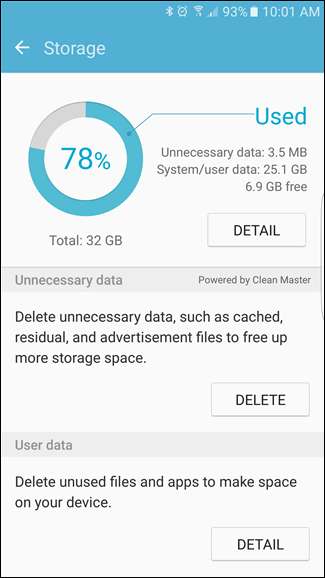
Si vous souhaitez voir les détails de ce qui occupe de l'espace, continuez et appuyez sur l'option "Détails" à côté du graphique en haut. Le système prendra à nouveau un peu de temps pour analyser ce qui se passe, puis le décomposer en une série de catégories plus restreintes: total, disponible, système, utilisé, autre et mis en cache. Vous ne pouvez en aucun cas manipuler les trois premiers, mais en appuyant sur «Utilisé», vous obtiendrez une répartition encore plus précise de l’endroit où l’espace de stockage est utilisé: Applications, Images / Vidéos et Audio. Pendant que tu utilisez cette section pour parcourir chaque catégorie et désinstaller des applications ou supprimer des fichiers. Il y a quelques choses que vous devriez probablement faire en premier, nous y reviendrons dans quelques minutes.

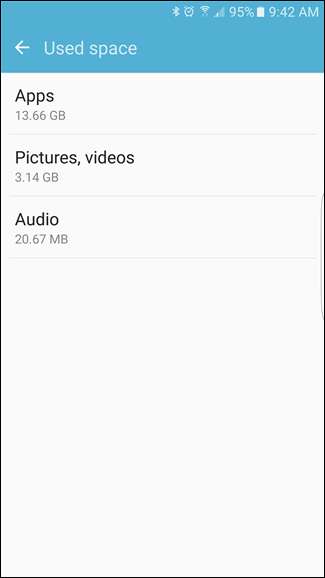
Revenez à l'écran principal de l'application. La deuxième option ici est «Données inutiles», ce qui ressemble exactement à: poubelle. Fichiers mis en cache, fichiers résiduels et choses de cette nature. Le système décide de ce qui va être mis en conserve ici, et si vous continuez et appuyez sur le bouton "Supprimer", il fera son travail. Je ne m'inquiéterais pas trop de la suppression des éléments utiles, car tout cela est assez basique.
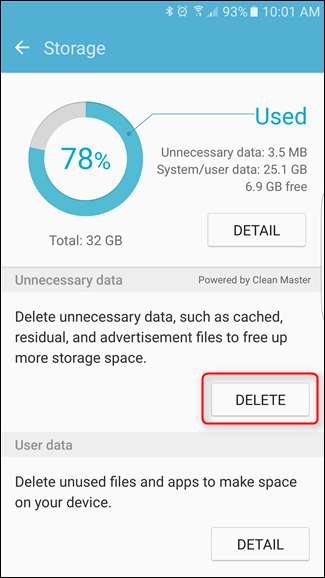
Une jolie petite animation apparaîtra lors de la suppression des fichiers, montrant rapidement ce qu'elle supprime. Comme je l'ai dit plus tôt, il ne s'agit que d'un tas de fichiers de cache (mais, étonnamment, pas tous).
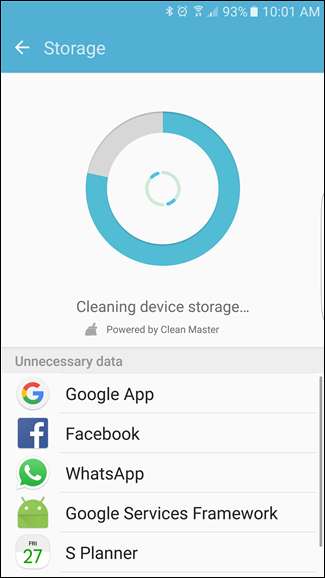
En fait, si vous souhaitez supprimer cachez les fichiers, revenez aux détails du stockage, puis appuyez sur la section «Données mises en cache». Comme vous pouvez le voir dans la capture d'écran ci-dessous, mon appareil a toujours 496 Mo de fichiers en cache. Lorsque vous appuyez sur "Données mises en cache", une fenêtre contextuelle apparaîtra pour vous informer que cela effacera toutes les données mises en cache pour toutes les applications. C'est très bien. Allez-y et appuyez sur "Supprimer".

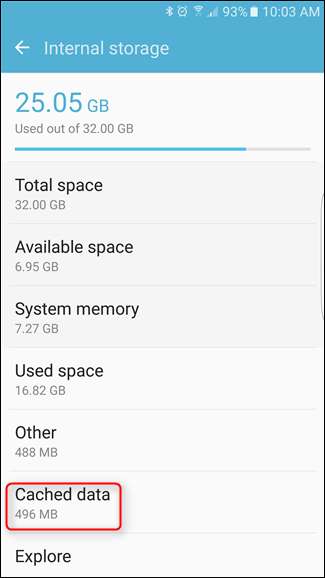
Le système réanalysera le stockage et vous donnera les nouveaux numéros. Les données mises en cache devraient être très faibles à ce stade - la mienne est de 36 Ko.
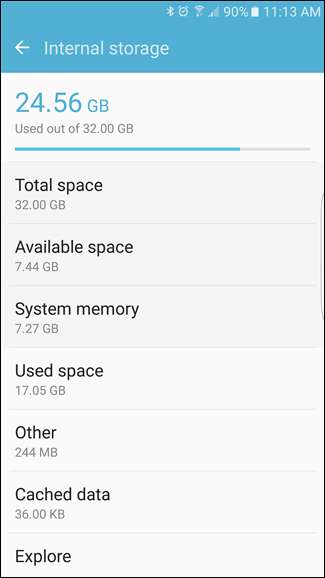
Enfin, vous pouvez consulter la section «Données utilisateur» de l'écran principal. Cela décomposera tout ce qui est généré par l'utilisateur sur votre téléphone: images, vidéo, audio, applications et documents. Appuyer sur chaque section vous montrera tout ce qui appartient à cette catégorie particulière et vous donnera la possibilité de sélectionner plusieurs fichiers à supprimer. Il y a aussi une option "Tout" en haut si vous voulez simplement vous débarrasser de tout.
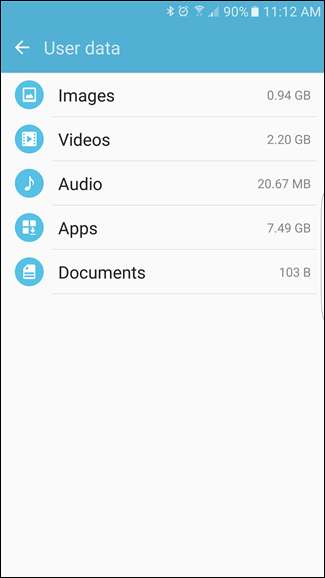
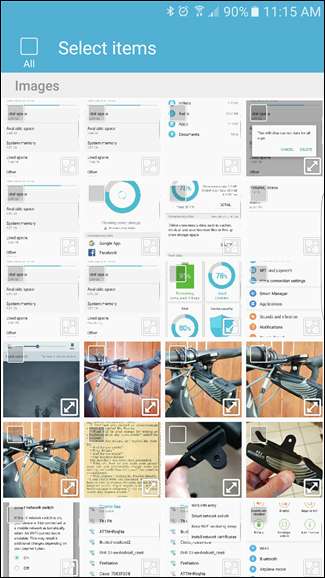
Il est à noter que lorsque vous commencez à supprimer manuellement des fichiers, vous devrez prendre votre temps et attirer l'attention sur ce que vous faites. Une fois que vous supprimez un fichier, il est parti. Vous ne le récupérez pas! Mais j'espère que lorsque vous aurez terminé, vous disposerez de beaucoup plus d'espace libre sur votre appareil.







